mimoCall é uma maneira fácil de obter feeds de vídeo ao vivo de navegadores da web ou dispositivos iOS de qualquer lugar na internet. O MimoCall Output Destination adiciona à lista e torna possível transferir o sinal de vídeo Program Out para outra instalação mimoLive em qualquer lugar.
Adicionar um mimoCall Output Destination
Adicione um novo Destino de Saída mimoCall à sua lista de Destinos de Saída clicando no botão + no topo da lista na coluna mais à direita do seu documento mimoLive. Aparecerá uma janela popover com todas as opções de Destino de Saída disponíveis. Depois de clicar duas vezes no ícone do Destino de Saída mimoCall, uma nova instância aparecerá na lista de Destino de Saída.
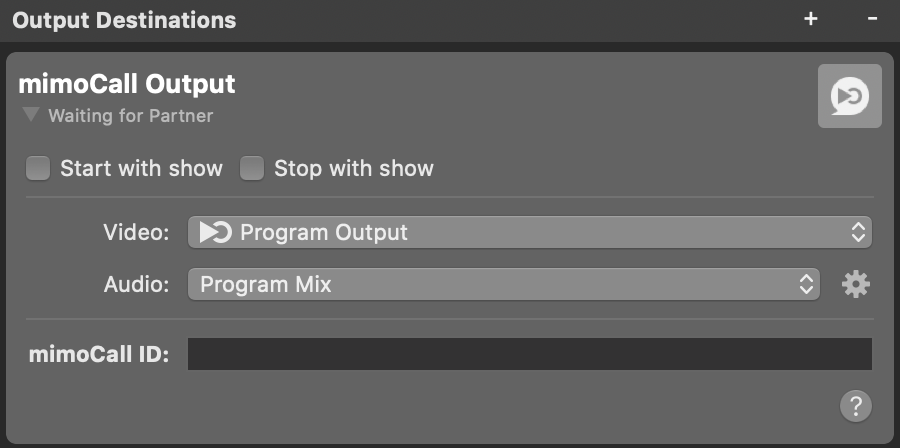
Configuração do destino da saída miomCall
As opções Iniciar com show e Parar com show controlam se o Destino de Saída deve iniciar e parar junto com o Start/Stop Show Button. Lembre-se de que o Destino de Saída pode sempre ser ativado e desativado manualmente, clicando no seu botão de ativação.
Na janela pop-up Vídeo, pode selecionar se pretende enviar a Saída de programa ou uma Fonte de vídeo específica do Repositório de fontes.
No menu suspenso Audio pode selecionar que áudio será transmitido através do mimoCall: Ou o Program Out Audio Mix, um Audio Mix personalizado específico ou qualquer fonte de áudio que tenha uma fonte de áudio associada a ele. Consulte Painel de mistura de áudio para saber mais sobre a configuração de misturas de áudio.
Para se ligar a instâncias mimoLive, terá de criar uma fonte mimoCall no mimoLive recetor. Copie a ligação de convite desta fonte e coloque-a no campo ID mimoCall. Agora o botão mimoCall no canto superior direito deve ficar verde para indicar que a ligação entre ambos os mimoLives foi estabelecida.
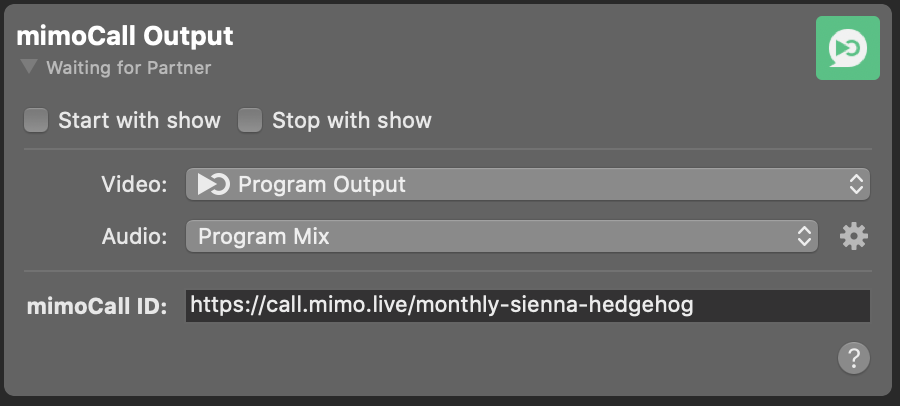
Iniciar o destino da saída mimoCall
Para iniciar a transmissão do vídeo, clicar no botão mimoCall no canto superior direito. Passará de verde para vermelho. Também a interface do utilizador do destino de saída do mimoCall irá mudar: Verá algumas estatísticas sobre a transmissão.
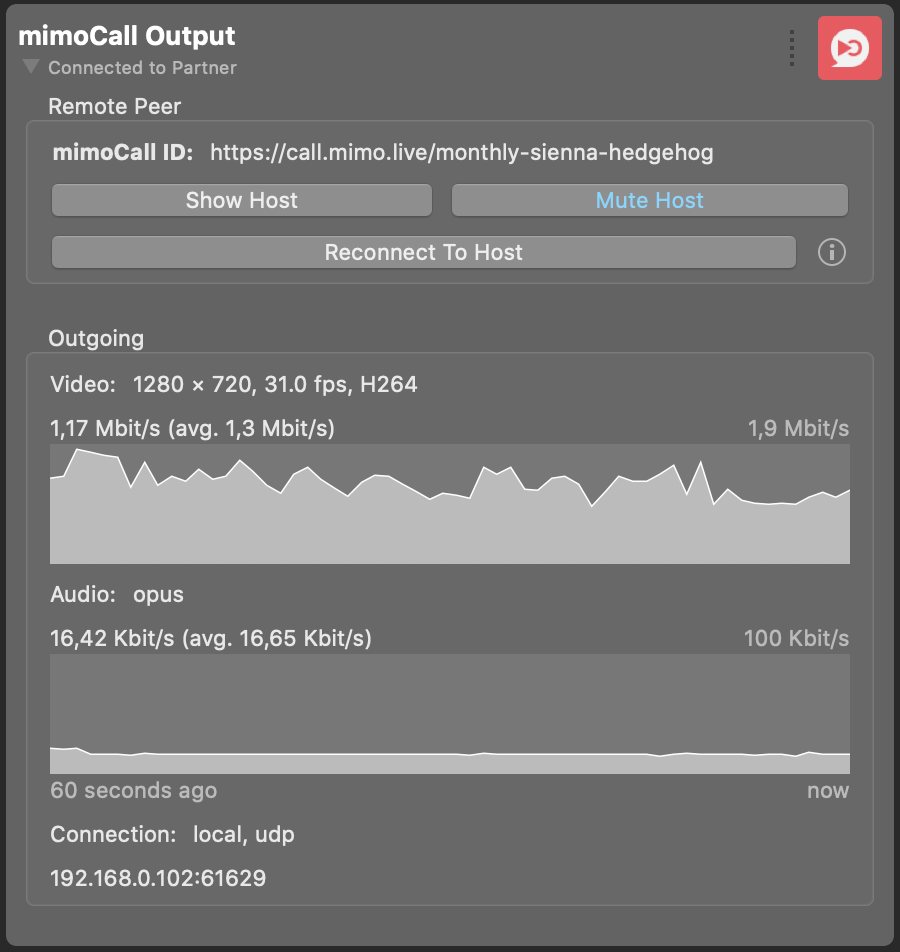
Monitorização do desempenho do mimoCall
Enquanto o mimoCall Output Destination é ao vivo, mostra dois gráficos que falam sobre os dados transmitidos. Aqui pode ver se algo está errado com a transmissão.
Se por alguma razão a ligação não for estável, poderá ser necessário efectuar uma nova ligação ao anfitrião. Pode fazê-lo clicando no botão com o próprio nome.
O botão "Show Host" abrirá uma nova janela para ver o programa fora dos instantes de recepção do mimoLive. O anfitrião pode mudar o feedback de vídeo e áudio para qualquer outra fonte, se necessário.
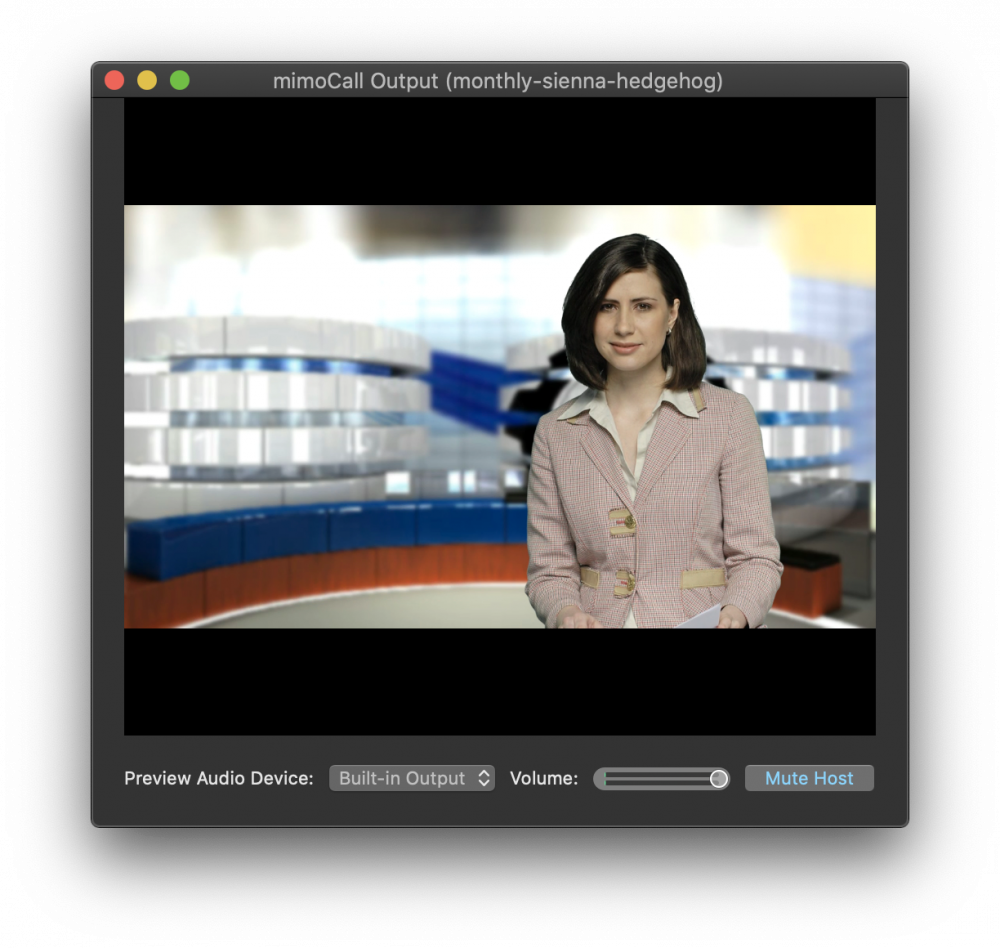
Nesta janela é possível escolher um dispositivo áudio de monitorização para reprodução. O selector de volume permite-lhe ajustar o volume para a saída de áudio.
Se não precisar de ouvir o programa no mimoLive receptor, pode silenciá-lo com o botão apropriado. Se o botão for azul, então o áudio é silenciado.
mimoCall Output Destination não é uma fonte
Porque irá gerar alguns loops de feedback, o vídeo e áudio do Program Out dos instantes receptores do mimoLive não está disponível como fonte para o mimoLive de envio.
